Windows11/10で高いCPUとメモリの使用を引き起こすサービスホストSysMain
多くのユーザーから、 SysMain プロセス(以前はスーパーフェッチと呼ばれていました)により、CPU使用率が高くなります。 SysMain サービスは、ハードドライブの使用方法を理解するのに役立ちますが、コンピュータに必ずしも必要なわけではありません。
サービスホストSysMainがCPUとメモリの使用率を高めています
SysMainサービス Superfetchに関連するものです。その仕事は、システムのパフォーマンスを長期にわたって維持および改善することです。 System32フォルダーにあります。基本的に、 SysMain プロセスは、システムでのあらゆる種類の使用法のデータを収集する責任があります。次に、そのデータはハードドライブのブロックの形式で再編成され、それに応じて優先順位が付けられます。
Service Host SysManプロセスが高リソース使用率を引き起こしている場合は、それを無効にする前に、次のことを試してください。
- システムファイルチェッカーを実行する
- システムイメージの修復
- ディスククリーンアップツールを実行する
- クリーンブート状態でのトラブルシューティング。
システムでHDDを使用している場合、HDDの再編成が遅いという単純な事実のために、SysMainによってCPUが高くなる可能性が非常に高くなります。 SysMainが原因でCPU使用率が高いという問題が発生した場合、明確な解決策はサービスを無効にすることです。
- サービスマネージャーからSysMainサービスを無効にします
- 昇格されたコマンドプロンプトの使用
- レジストリエディタの使用
SysMainサービスを無効にするには、次の方法を試してください。
1]サービスマネージャーからSysMainサービスを無効にします
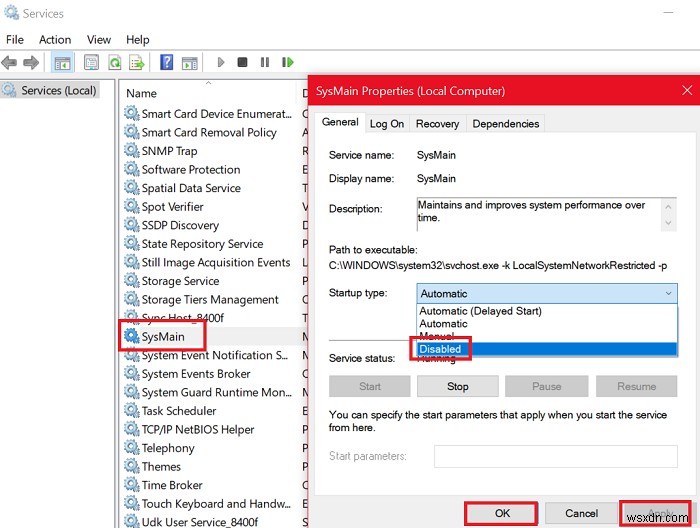
SysMainに関連付けられているプロセスを強制終了する最も簡単な方法は、サービスマネージャーからSysMainサービスを無効にすることです。
- Win + Rを押して実行ウィンドウを開き、コマンド services.mscを入力します 。
- Enterキーを押して、ServiceManagerウィンドウを開きます。
- SysMainサービスまで下にスクロールします 。
- SysMainサービスを右クリックします プロパティを選択します 。
- 起動タイプを変更します 無効 。
- 適用を押す 次にOK 。
2]昇格したコマンドプロンプトを使用してSysMainを無効にする
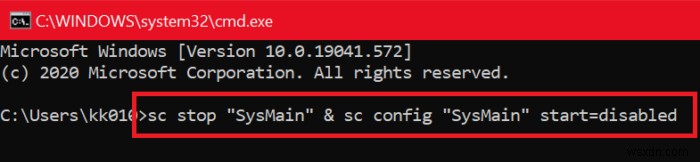
コマンドをコピーして貼り付けるだけなので、コマンドプロンプトを使用する方法はやや簡単です。
Windowsの検索バーで「コマンドプロンプト」を検索します。
コマンドプロンプトに対応する右側のウィンドウ 、管理者として実行を選択します 。
次に、管理者特権のコマンドプロンプトウィンドウで、次のコマンドを入力し、Enterキーを押します。
sc stop "SysMain" & sc config "SysMain" start=disabled
成功を取得したら メッセージ、完了した仕事を検討してください。
コンピューターを再起動します。
読む :サービスホスト:診断ポリシーサービス100%ディスク使用量。
3]レジストリエディタを使用してSysMainを無効にします
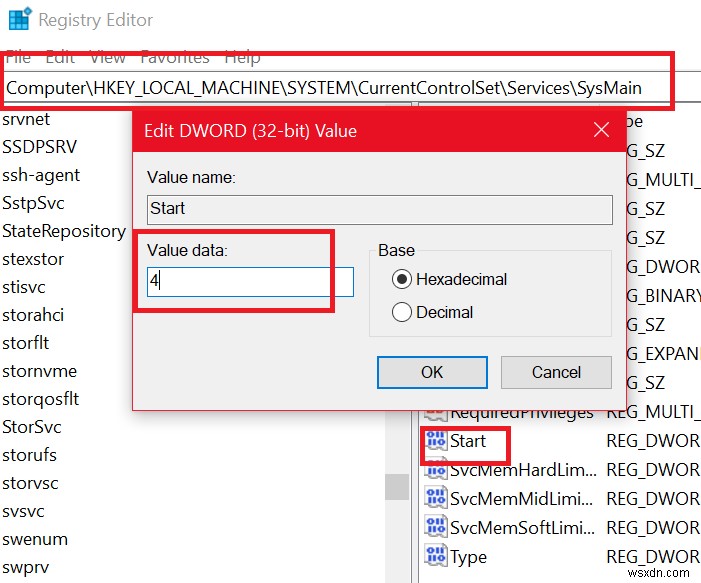
レジストリエディタは、システムに長期的な変更を加えるための優れたツールです。レジストリエディタを使用してSysMainサービスを無効にする手順は次のとおりです。
Win + Rを押して実行ウィンドウを開き、コマンド regeditを入力します 。 Enterキーを押して、レジストリエディタを開きます。 ウィンドウ。
レジストリエディタで次のパスに移動します。
HKEY_LOCAL_MACHINE\SYSTEM\CurrentControlSet\Services\SysMain
右側のペインで、値開始をダブルクリックします 。
値データの値を変更します 〜 4 OKをクリックします 設定を保存します。
コンピューターの高リソース使用率の問題を解決するのに役立つことを願っています。
サービスホストのSysMainが大量のメモリを使用しているのはなぜですか?
SysMainプロセスは、システム上のすべての使用パターンに関するデータを収集する責任があります。これは、Superfetchに関連するサービスであり、システムのパフォーマンスを長期にわたって維持および改善します。
サービスホストSysMainを無効にしても大丈夫ですか?
いいえ。プログラムをロードする場合、Windowsは実行可能ファイルを実行するためにメモリにコピーする必要があります。アプリケーションを閉じても、プログラムはまだRAMに存在します。プログラムを再度実行すると、Windowsはディスクから何もロードする必要がなくなり、すべてRAMに保存されます。
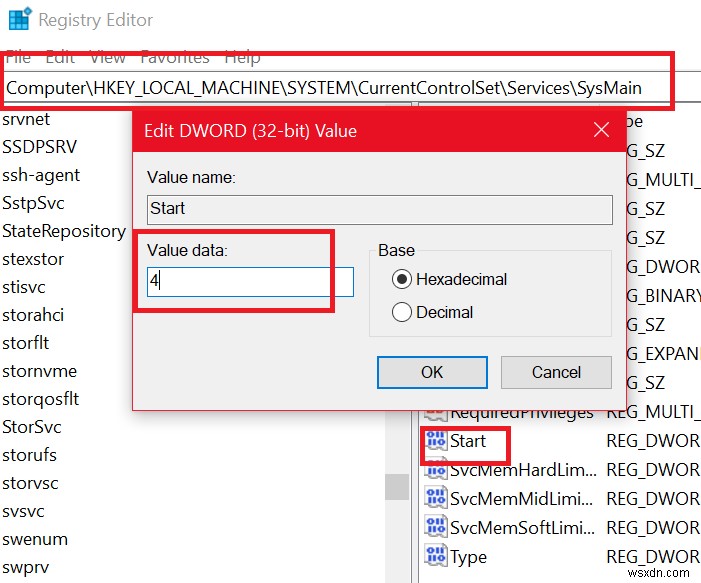
-
Windows 11/10で100%ディスク、高CPU、高メモリ使用量を修正する方法
Windows 11/10/8/7で解決するのが最も難しい問題の1つは、100%Disk Usageメッセージが表示され、PCが突然応答を停止したり、応答が遅くなったりする場合です。多くの理由が考えられますが、通常はディスク使用量が100%の場合に発生します。 タスクマネージャで。この投稿は、常に高いCPUまたは高いメモリ使用量に直面するのにも役立ちます 問題。 ディスク、CPU、メモリ使用量の急増 タスクマネージャで100%ディスク、高CPU、高メモリ使用量 このガイドでは、他の人が議論した方法と私たち自身の実験を研究して実装した後、前述の問題をトラブルシューティングするためのステッ
-
[修正済み] Windows 11 で SysMain が原因で CPU とメモリの使用率が高くなる
この記事では、Windows 11 で CPU とメモリの使用率が高くなる SysMain サービスを修正する方法について説明します。 最近 Windows 11 に切り替えた場合、デバイスで CPU とメモリの使用率が高い問題に直面している可能性があります。この問題はいくつかの理由で引き起こされる可能性がありますが、悪名高い SysMain プロセスが CPU とメモリ リソースの大部分を消費することが知られています。初心者にとって、SysMain は、ハードディスクをどのように利用すべきかを分析するのに役立つ Windows サービスです。ただし、SysMain は PC の動作にはまっ
